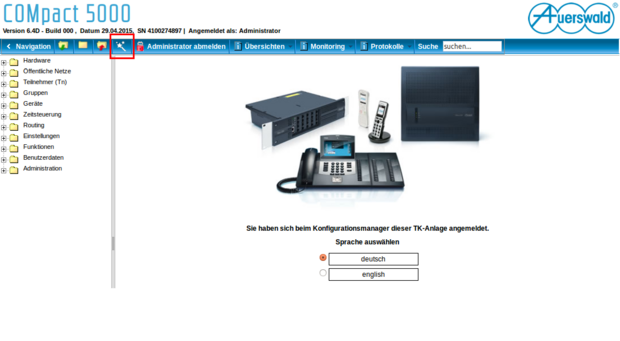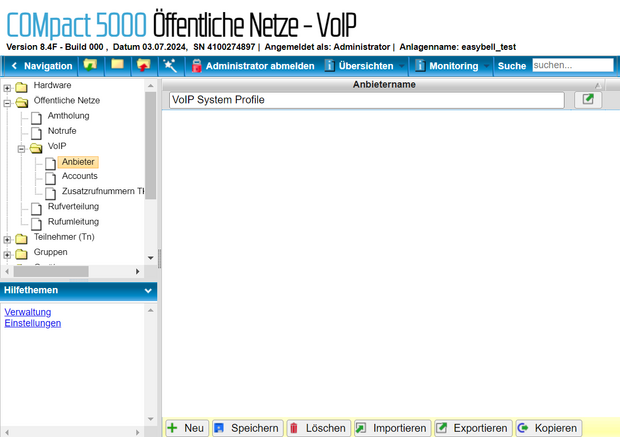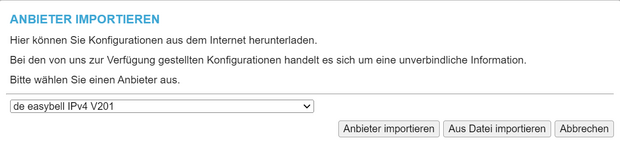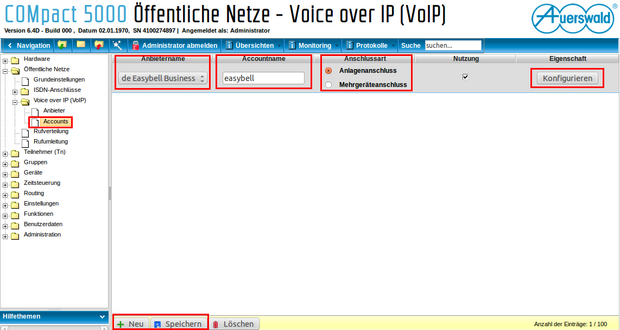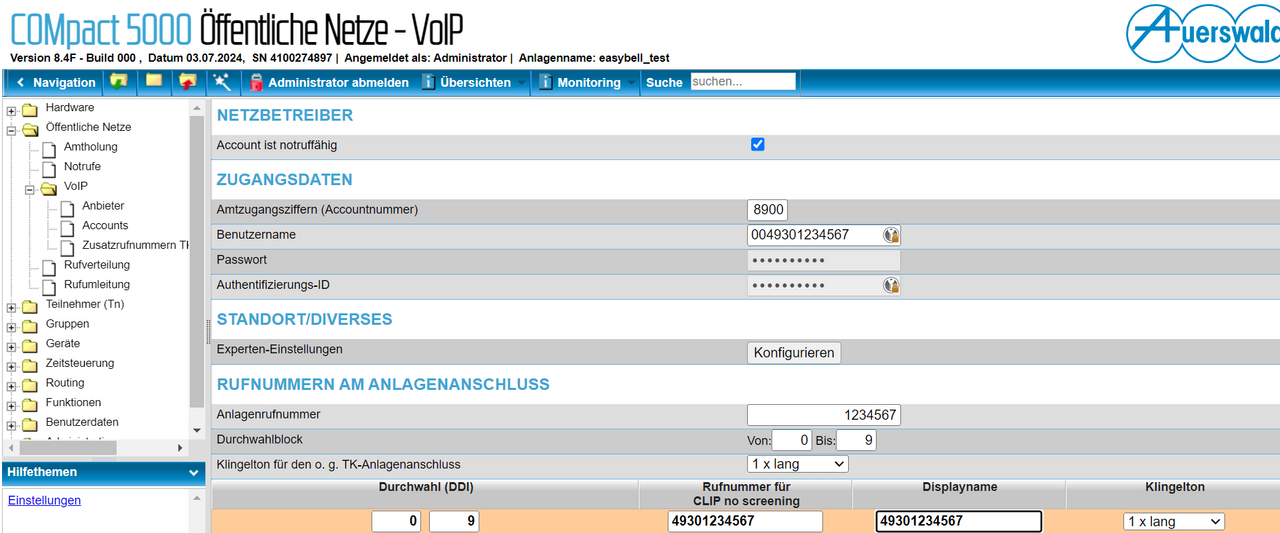Auerswald Telefonanlagen
Hersteller: Auerswald
Bezeichnung: COMpact 4000/5000/5000R & COMmander 6000er-Serie
Firmware Version: 8.4F - Build 000
Website des Herstellers: www.auerswald.de
(Bei neuerer Firmware können die Konfigurationsbildschirme evtl. von den hier abgebildeten abweichen.)
Bitte beachten Sie auch unsere allgemeine Information zum Rufnummernformat bei eingehenden Anrufen.
Weiterführende Informationen
1. Webinterface aufrufen
Rufen Sie das Webinterface der Auerswald in Ihrem Browser auf. Geben Sie dazu die IP der Auerswald-Telefonanlage in die Adressleiste ein.
Hinweis: Diese Anleitung beschreibt die Konfiguration mit einem Easybell SIP Trunk, ohne Konfigurationsassistenten.
Den Konfigurationsassistenten können Sie durch Klicken des entsprechenden Symbols öffnen bzw. schließen.
2. Anbieter hinzufügen
Öffnen Sie in der Navigationsleiste „Öffentliche Netze“ → „VoIP“ → „Anbieter“ und klicken Sie auf „Importieren“.
In dem sich nun öffnenden Fenster wählen Sie „de_Easybell_IPv4_V201“. Für die verschlüsselte Telefonie wählen Sie das Profil „de_easybell_IPV4_SIPS_V204“.
Anschließend klicken Sie bitte auf „Anbieter importieren“.
3. Account hinzufügen
Klicken Sie anschließend auf den Reiter „Accounts“ und dann unten auf den Button „Neu“.
Bei „Anbietername“ wählen Sie das Easybell-Providerprofil aus. Der Accountname kann frei vergeben werden.
Wählen Sie nun noch die Anschlussart. Sofern Sie einen Rufnummernblock gebucht haben, wählen Sie „Anlagenanschluss“. Sonst bitte „Mehrgeräteanschluss“.
Klicken Sie unterhalb von „Eigenschaft“ auf „Konfigurieren“.
4. Trunk konfigurieren
Tragen Sie nun bitte Ihre Account-spezifischen Daten ein.
Diese finden Sie in Ihrem Kundenportal unter „Telefonfunktionen“ → „Rufnummern verwalten“.
Benutzername: Ihr SIP-Benutzername
Authentifizierungs-ID: Ihr SIP-Benutzername
Passwort: SIP-Kennwort aus dem Kundenportal
Klicken Sie im Abschnitt „STANDORT / DIVERSES“ neben „Experten-Einstellungen“ auf den Button „Konfigurieren“.
Es erscheint ein neues Fenster. Gehen Sie bitte zum Reiter „Rufnummernübermittlung“ und aktivieren Sie CLIP no screening.
Zurück in der Account-Konfiguration, klicken Sie bitte im Bereich „RUFNUMMERN AM ANLAGENANSCHLUSS“ auf „Neu“ und tragen Sie den Nummernbereich Ihres Rufnummernblocks ein
Anlagenrufnummer: 1234567 (Kopfnummer ohne Landeskennzahl und ohne Ortsvorwahl)
Durchwahlblock (DDIs): In diesem Beispiel ein 10er-Block (0 bis 9)
Klicken Sie auf „Speichern“ um ihre Einstellungen zu übernehmen.
5. CLIP no screening im Kundenportal einrichten
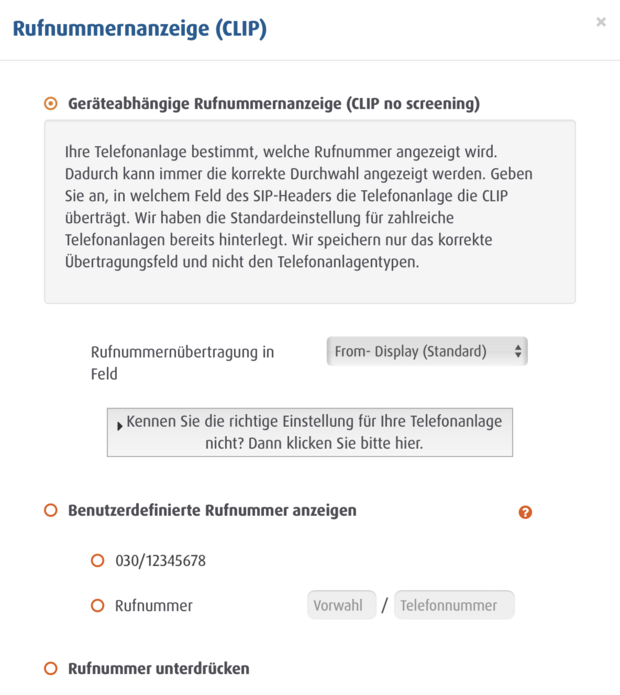
Rufen Sie bitte das Easybell-Kundenportal auf und gehen Sie zu „Telefonfunktionen“ → „Rufnummern verwalten“. Klappen Sie dann bitte die Einstellungen des verwendeten Trunks aus und klicken Sie neben „Rufnummernanzeige (CLIP)“ auf das Zahnradsymbol.
Im nächsten Bildschirm muss „Geräteabhängige Rufnummernanzeige (CLIP no screening)“ aktiviert und unter „Manuelle Feldauswahl“ der Punkt „From- Display (Standard)“ ausgewählt sein.
Die Konfiguration Ihres easybell Trunks ist damit abgeschlossen. Sie können nun fortfahren und zum Beispiel die „Teilnehmer (Tn)“ (wie Systemtelefone, SIP-Telefone, Fax-Nebenstellen, etc.) und weitere Funktionen der Auerswald Telefonanlage einrichten.

Wir sind ausgezeichnet!
Kunden, Partner und die Fachpresse schenken uns Vertrauen.